Cross DJ ist eine der beliebtesten DJ-Softwares auf dem Markt, bekannt für ihre intuitive Benutzeroberfläche und leistungsstarken Funktionen wie Beat-Synchronisation, Loops und einer Vielzahl von Effekten. Ob Sie ein Anfänger sind, der gerade erst mit dem Mixen beginnt, oder ein erfahrener DJ, der nach neuen Möglichkeiten sucht – Cross DJ bietet alles, was Sie brauchen.
Doch was, wenn Sie Ihre Lieblingssongs aus Spotify in Ihre DJ-Sets integrieren möchten? In diesem umfassenden Leitfaden zeigen wir Ihnen Schritt für Schritt, wie Sie Cross DJ Pro mit Spotify verbinden und Ihre Spotify-Playlists in Ihre DJ-Sets einbinden können.
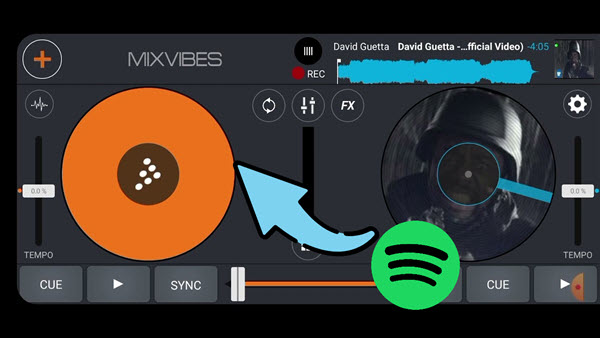
Teil 1. Ist Cross DJ mit Spotify integriert?
Leider lässt sich Cross DJ nicht direkt mit Spotify integrieren. Das liegt daran, dass Spotify die Integrationen mit DJ-Software wie Serato, Rekordbox und Virtual DJ im Jahr 2020 aufhebt, was die Nutzung von Spotify in DJ-Programmen erschwert. Zweitens, weil Spotify DRM-Schutz verwendet, um seine Musikdateien zu schützen. Diese Schutzmechanismen verhindern, dass Musikdateien direkt aus der Spotify-Anwendung exportiert und in anderen Anwendungen wie Cross DJ Software verwendet werden können.
Es gibt jedoch eine Lösung, mit der Sie Spotify-Musik in Cross DJ verwenden können. Dazu benötigen Sie ein spezielles Tool, um den DRM-Schutz zu entfernen und die Musikdateien in ein mit Cross DJ kompatibles Format zu konvertieren. Das ist der ViWizard Spotify Music Converter.
| Audio-Formate | |
| Kompatible Formate mit Cross DJ | MP3, WAV, AAC, FLAC, AIFF, M4A, OGG Vorbis |
| Spotify Dateien | Geschützt Ogg Vorbis |
| Unterstützte Formate von ViWizard | MP3, M4A, WAV, M4B, AIFF und FLAC |
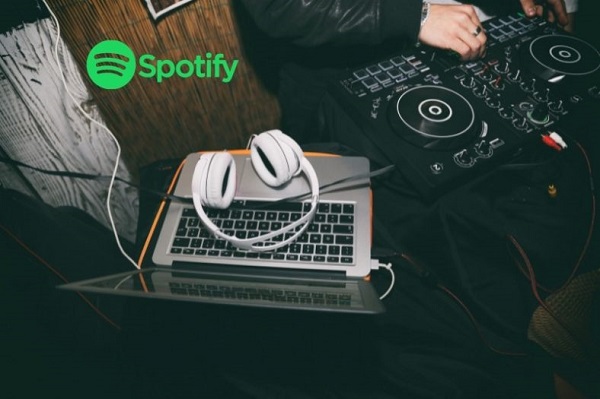
Ob Sie nach einer Spotify DJ-App suchen? Hier erfahren Sie top 6 DJ-Programme, damit Sie problemlos mit Spotify auflegen können.
Teil 2. Spotify in Cross DJ Software nutzen – Erforderliches Tool
ViWizard Spotify Music Converter wurde von technischem Team entwickelt, um Spotify DRM aufzuheben und sie in MP3, AIFF, WAV, etc. umzuwandeln, dann kann man diese Spotify Musikdateien unbegrenzt offline hören oder auf jedes Gerät wie Mixvibes Cross DJ importieren.
Als ein professioneller Spotify Downloader bewahrt er nicht nur die ursprüngliche Klangqualität der Spotify-Musik, sondern erlaubt Ihnen auch, die Parameter nach Ihren Bedürfnissen anzupassen. Nach der Konvertierung können Sie Spotify-Audiodateien direkt mit Hilfe des eingebauten Players abspielen.
Hauptfunktionen von ViWizard Spotify Music Converter
Gratis testen Gratis testen* 3,000,000+ Downloads
- Spotify Titel/Playlist/Alben/Podcasts/Hörbücher downloaden ohne Premium
- Ausgabeformate wie Verlustfrei, MP3, FLAC, WAV, M4A, AIFF, M4B zur Verfügung
- Konvertierte Spotify Songs filtern und Spotify Songs zum Download frei auswählen
- Bis zu 12× schnelle Download-Geschwindigkeitv und Batch-Download
- Metadaten werden nach dem Download beibehalten und Parameter werden angepasst
- Nach dem Künstler, Album oder Playlist Spotify Lieder organisieren
Schritt 1Bei Spotify Konto anmelden
Installieren Sie den ViWizard Spotify Music Converter, nachdem er heruntergeladen wurde. Anschließend starten Sie das Prorgamm. Klicken Sie auf „Anmelden“ im Webplayer und melden Sie sich mit Ihrem Spotify Konto und Passwort an. Nun können Sie auf die Spotify-Bibliothek zugreifen.
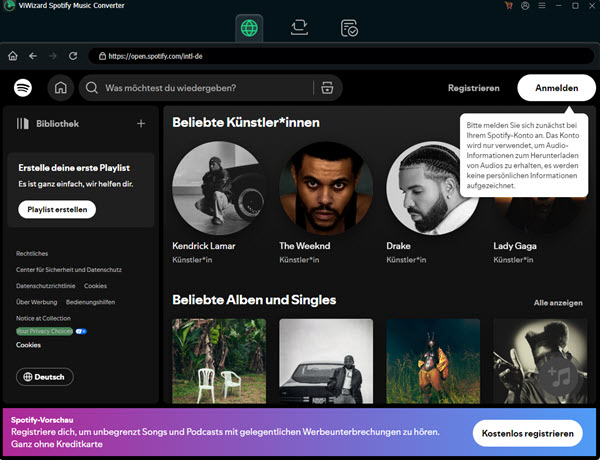
Schritt 2Spotify Titel/Podcasts/Hörbücher zu ViWizard hinzufügen
Im Spotify Webplayer suchen Sie die Songs, die Sie in Cross DJ Programm nutzen möchten, ziehen Sie die direkt auf die Plus-Schaltfläche. Oder Sie öffnen die Playlists oder Alben und klicken Sie auf die Plus-Schaltfläche, um sie hinzuzufügen. Wenn ein Pop-up Fenster erscheint, können Sie die Songs auswählen und auf „Zur Konvertierungsliste hinzufügen“ klicken.

Schritt 3Ausgabeeinstellungen bei Bedarf anpassen
Gehen Sie oben rechts zum Menü und wählen Sie „Einstellungen“ aus. Hier können Sie nach Ihrem Belieben die Ausgabeformate, Bitrate und Samplerate ändern. Wenn Sie möchten, können Sie noch Liedtexte speichern oder die Spotify Dateien nach Playlist, Album oder Künstler ausgeben.

Schritt 4Spotify Songs als MP3 speichern
Alles ist bereit. Klicken Sie unten rechts auf die Schaltfläche „Konvertieren“ und die Konvertierung von Spotify in MP3 startet sofort mit 12× Geschwindigkeit. Nach einer Weile werden diese Spotify Songs in MP3 auf dem Computer gespeichert unter dem Pfad: C:\Benutzer\Benutzername\Documents\Viwizard Music Converter\Output. Außerdem gehen Sie zu der Schaltfläche „Konvertiert“ mit roter Nummer, um alle Spotify MP3 Songs anzuzeigen und direkt wiederzugeben.

Teil 3. Spotify Musik in Cross DJ App für Mixing importieren
Jetzt ist es an der Zeit, Ihre eigenen Spotify Musikdateien in Cross DJ Pro mit einem unkomplizierten Importprozess zu verwenden. Nachfolgend finden Sie eine Schritt-für-Schritt-Anleitung, wie Sie Ihre lokalen Songs in Cross DJ importieren:
- Installieren und Starten Sie Cross DJ auf Ihrem Computer. Stellen Sie sicher, dass Sie die neueste Version der Software verwenden, um Kompatibilitätsprobleme zu vermeiden.
- In der linken Cross DJ-Oberfläche finden Sie den Bereich Dateien. Klicken Sie darauf, um Ihre Spotify Musikdateien zu importieren.
- Gehen Sie zu dem oben genannten Ort, an dem Sie Ihre lokalen Spotify Dateien gespeichert haben, wählen Sie den gewünschten Song aus und importieren Sie ihn in Cross DJ.
- Ziehen Sie den Song per Drag & Drop auf das Deck in der Cross DJ-Oberfläche. Nutzen Sie Funktionen wie Beatmatching, Loops und Effekte, um Ihr Set perfekt zu machen.
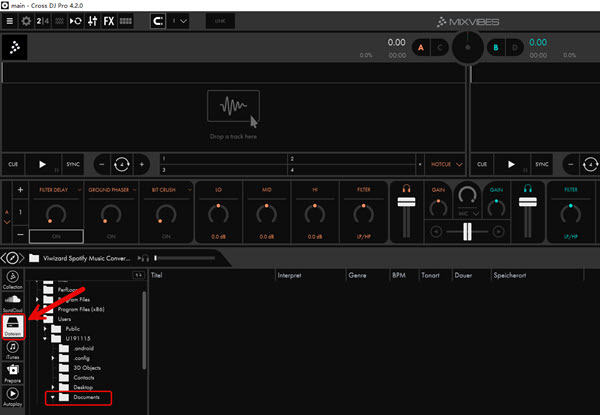
Mit diesen Schritten können Sie Ihre lokalen Songs problemlos in Cross DJ importieren und sofort mit dem Mixen beginnen. Viel Spaß beim Erstellen Ihrer einzigartigen DJ-Sets!
Teil 4. Fazit
Obwohl Cross DJ Pro keine direkte Integration mit Spotify bietet, können Sie mit dem ViWizard Spotify Music Converter problemlos Ihre Lieblingssongs aus Spotify in Cross DJ importieren. Damit können Sie die Vorteile von Spotify und Cross DJ kombinieren, um Ihre DJ-Performance zu verbessern und Ihre Zuhörer mit einzigartigen Mixes zu begeistern. Laden Sie den ViWizard Spotify Music Converter noch heute herunter und beginnen Sie mit dem Mixen Ihrer Spotify-Playlists in Cross DJ.




Ein Kommentare hinterlassen (0)